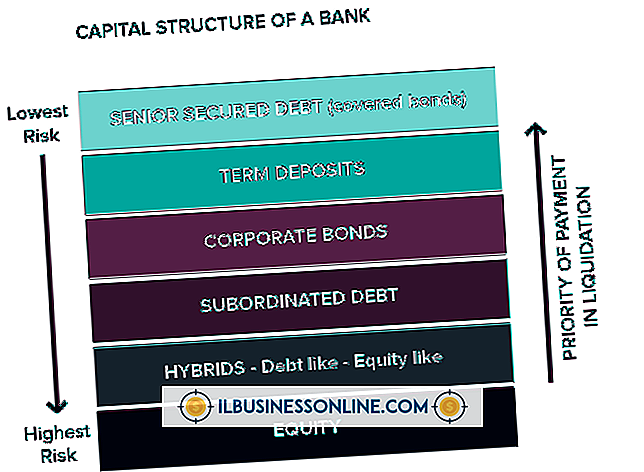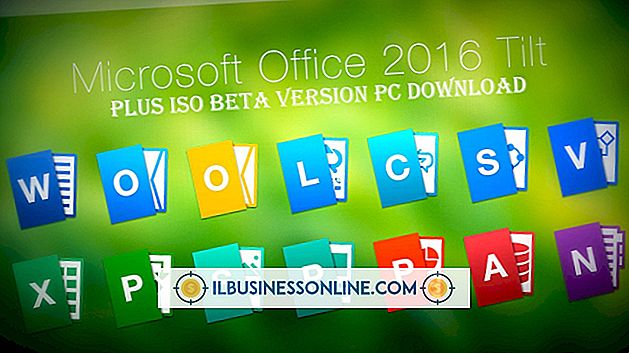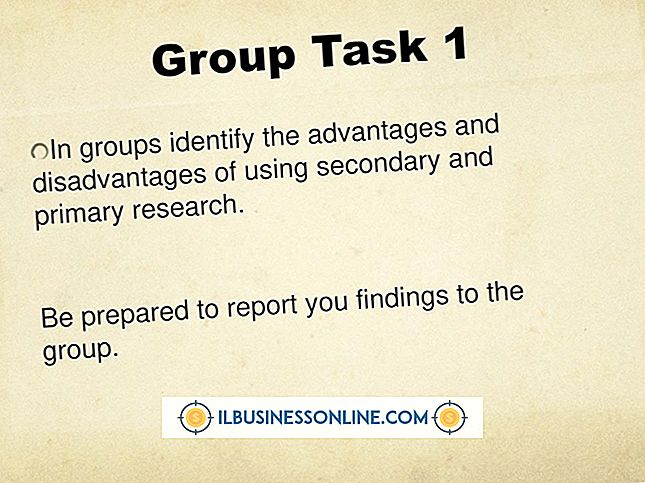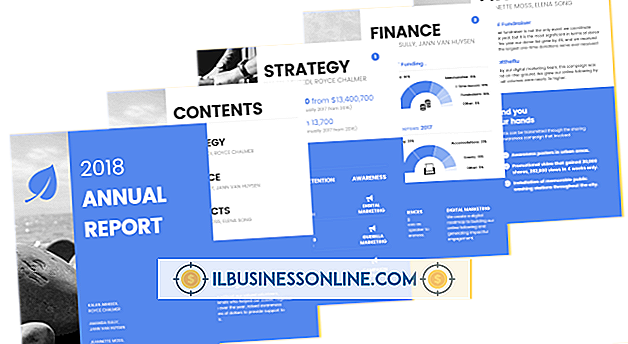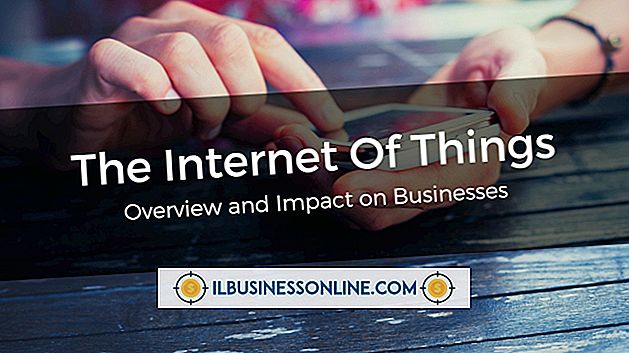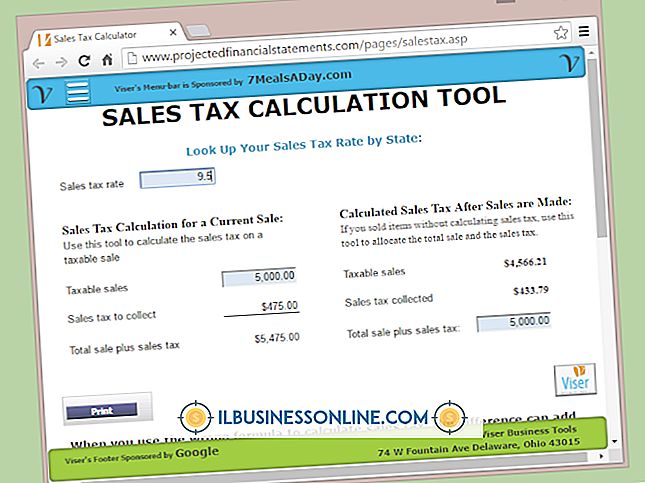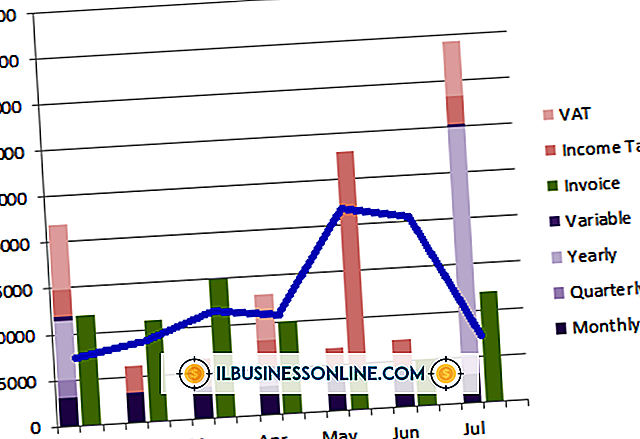블루투스를 사용하여 LCD 프로젝터를 연결하는 방법

비디오 케이블을 사용하여 컴퓨터를 프로젝터에 연결하면 모든 사람들이 볼 수 있도록 케이블이 노출 될 수 있습니다. 또한 두 장치간에 가질 수있는 거리를 제한합니다. 그러나 일부 프로젝터에는 장치에 무선으로 연결할 수있는 방법을 제공하는 Bluetooth 어댑터가 있습니다. 컴퓨터에 호환되는 Bluetooth 기능이있는 경우 Windows Bluetooth 설정 마법사를 사용하여 프로젝터를 추가 할 수 있습니다. 이렇게하면 컴퓨터가 Bluetooth 전송을 사용하여 비즈니스 프레젠테이션의 이미지를 프로젝터로 보낼 수 있습니다.
1.
전원 스위치를 누르거나 리모콘을 사용하여 프로젝터를 켜십시오.
2.
Bluetooth USB 어댑터를 프로젝터에 연결하십시오. USB 포트의 위치는 프로젝터에 따라 다르지만 일반적으로 장치의 뒷면에 있습니다.
삼.
프로젝터의 전송 소스를 Bluetooth로 설정하여 컴퓨터에서 검색 가능하게하십시오. 프로젝터에 따라 장치의 버튼을 누르거나 리모컨을 사용하여 메뉴 옵션을 탐색하는 과정이 포함될 수 있습니다. 프로젝터 모델에 대한 자세한 지침은 사용 설명서를 참조하십시오.
4.
컴퓨터를 켜고 완전히 부팅 될 때까지 기다립니다.
5.
매력 막대를 열고 "설정"을 클릭 한 다음 "PC 설정 변경"옵션을 클릭하십시오.
6.
"장치 추가"를 클릭하여 Bluetooth 설정 마법사를 시작하십시오. 사용 가능한 모든 Bluetooth 장치를 표시하는 대화 상자가 나타납니다.
7.
발견 된 Bluetooth 장치 목록에서 프로젝터를 선택한 다음 화면의 지시에 따라 설치를 완료하십시오.
8.
메시지가 나타나면 프로젝터의 보안 암호 키를 입력하십시오. 이렇게하면 컴퓨터와 프로젝터 간의 통신이 가능해집니다. 일반적으로 Bluetooth 지원 프로젝터에는 기본 암호 키가 있습니다. 예를 들어, NEC NP54 프로젝터는 기본 패스 키 "0000"을 사용합니다. 그러나 암호 키를 기본값에서 변경하면 장치 보안이 향상됩니다. 암호 키가 확실하지 않으면 시스템 관리자에게 문의하거나 프로젝터의 사용 설명서를 참조하십시오.
필요한 것
- Bluetooth 기능이있는 컴퓨터
- Bluetooth 어댑터가있는 프로젝터
경고
- 일부 프로젝터는 Bluetooth 전송을 통해 수신 된 이미지의 크기를 제한하기 때문에 잠재 고객이 도착하기 전에 항상 프리젠 테이션을 테스트하십시오. 프로젝터 모델에 대한 자세한 내용은 사용 설명서를 참조하십시오.